Khi không có hoạt động nào từ người dùng, MacBook sẽ tự động chuyển sang chế độ Sleep và tắt màn hình. Tuy nhiên, trong trường hợp người dùng muốn tiếp tục xem phim hoặc theo dõi một quá trình nào đó thì việc màn hình bị tắt khiến không thoải mái. Vì vậy, để tránh tình trạng này, có một số giải pháp để MacBook không tắt màn hình khi không có hoạt động từ người dùng. Hãy cùng tìm hiểu cách để Macbook không tắt màn hình đơn giản nhất cùng Điện thoại Giá Kho nhé!
Xem nhanh
Điều chỉnh thời gian khóa màn hình Macbook mang đến lợi ích gì?
Điều chỉnh thời gian tắt màn hình trên MacBook có thể mang lại nhiều lợi ích đáng kể. Đầu tiên, việc thiết lập thời gian tắt màn hình cho ngắn hơn giúp tiết kiệm năng lượng và kéo dài tuổi thọ của pin, giúp bạn sử dụng MacBook lâu hơn mà không cần sạc lại.
Thứ hai, việc thiết lập thời gian tắt màn hình giúp cho MacBook có thời gian nghỉ ngơi và giảm sức nóng của máy tính, giúp máy tính hoạt động ổn định hơn trong thời gian dài.

Ngoài ra, việc tùy chỉnh thời gian tắt màn hình cho phù hợp với nhu cầu của bạn cũng là một lợi ích quan trọng. Bạn có thể thiết lập thời gian tắt màn hình từ vài phút đến vài giờ, tùy thuộc vào tình huống và mục đích sử dụng của bạn.
Tuy nhiên, trong một số trường hợp, bạn có thể muốn MacBook không tắt màn hình. Để làm điều này, có một số cách để bạn thực hiện, chẳng hạn như tắt chế độ Sleep trên MacBook hoặc sử dụng ứng dụng thứ ba để giữ cho màn hình luôn bật.
Cách kết nối Macbook M1 với màn hình ngoài đơn giản nhất
Cách thiết lập Macbook không tắt màn hình đơn giản nhất
Dưới đây là ba cách để giữ cho màn hình MacBook không tắt đơn giản nhất:
Cách 1: Cài đặt giờ tắt màn hình Macbook tự động
Cách này thích hợp cho những người sử dụng MacBook thường xuyên mà không xác định được thời gian tắt máy. Bằng cách chỉnh thời gian tắt màn hình MacBook tự động, người dùng có thể giúp cho thiết bị có thời gian nghỉ ngơi và giảm nhiệt độ hiệu suất CPU hoạt động lâu dài. Điều này cũng giúp tránh tình trạng MacBook bị nóng và kéo dài tuổi thọ của pin.
Để thiết lập hẹn giờ tắt màn hình MacBook tự động, người dùng có thể thực hiện các bước sau:
Bước 1: Chọn biểu tượng Apple ở góc trái màn hình → chọn “System Preferences”.
Bước 2: Chọn “Battery” và nhấn vào “Scheduled” ở góc dưới bên trái của cửa sổ danh mục.
Bước 3: Lúc này, cửa sổ “Schedule” sẽ hiển thị. Người dùng chọn lịch trình tính năng thứ nhất “Khởi động hoặc bật”.
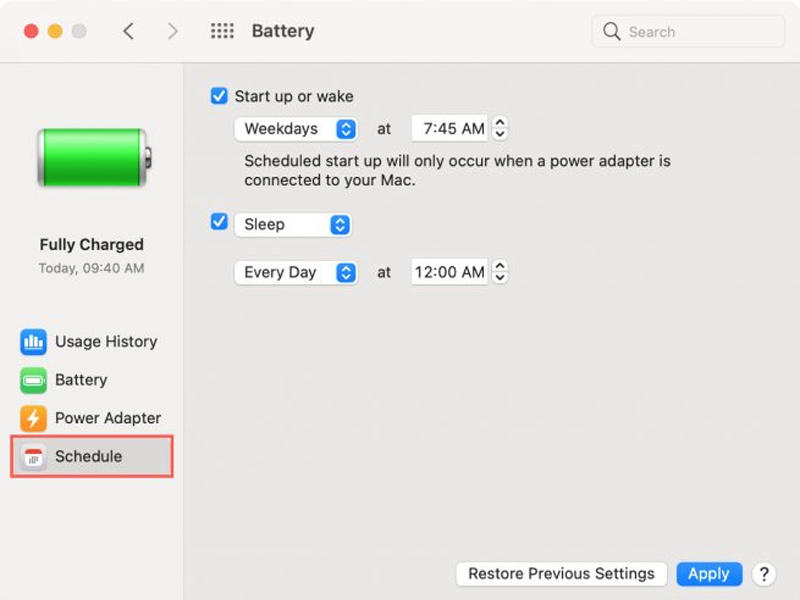
Ngoài ra, người dùng cũng có thể chọn các tính năng khác như Shutdown (Hẹn giờ tắt nguồn), Sleep (Hẹn giờ ngủ), Restart (Hẹn giờ khởi động lại máy).
Bước 4: Để chọn hẹn giờ tắt máy, người dùng chọn tính năng thứ hai “Sleep”, chọn ngày và thời gian để bật/tắt màn hình. Bước cuối cùng, nhấn “OK” để hoàn tất.
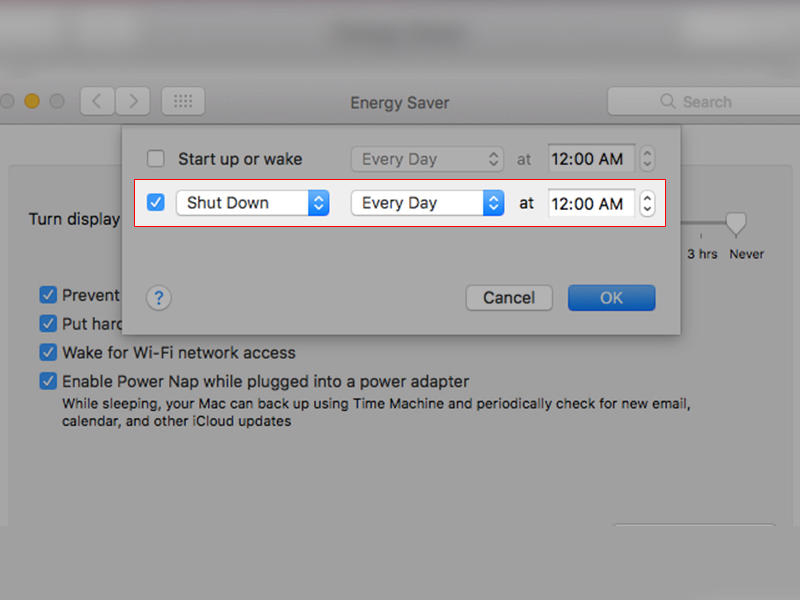
Lưu ý: Nếu bạn đang sử dụng MacBook Air 2015 (13-inch) hoặc các dòng MacBook khác (có giao diện khác biệt), bạn có thể thực hiện nhanh hơn bằng cách chọn biểu tượng Apple, sau đó chọn “System Preferences” (hoặc nhấn phím F4 => “System Preferences”). Tiếp theo, chọn “Energy Saver” => “Schedule” => Thiết lập chế độ, thời gian mở/tắt và tần suất.
Cách 2: Tắt chế độ Sleep tự động trên Macbook
Để tắt chế độ Sleep trên MacBook, người dùng có thể thực hiện các bước sau:
Bước 1: Chọn biểu tượng Apple ở góc trái màn hình → chọn “System Preferences”.
Bước 2: Chọn “Energy Saver” => Chọn tab “Battery” hoặc “Power Adapter”.
Bước 3: Giảm độ sáng màn hình xuống mức thấp nhất.
Bước 4: Bỏ chọn các tùy chọn “Put hard disks to sleep when possible” (Đưa đĩa cứng vào chế độ Sleep khi có thể), “Slightly dim the display while on battery power” (Giảm độ sáng màn hình khi sử dụng pin) và “Enable Power Nap” (Cho phép Power Nap).

Bước 5: Thực hiện các thay đổi và khởi động lại máy tính để áp dụng.
Lưu ý rằng, để bảo vệ máy tính và tăng tuổi thọ pin, nên cho máy tính tự động chuyển sang chế độ ngủ sau một khoảng thời gian không sử dụng. Tuy nhiên, nếu bạn muốn máy tính không tự động tắt màn hình, bạn có thể thực hiện các thao tác như trên để tùy chỉnh thời gian hoặc tắt tính năng tự động tắt màn hình cho từng trường hợp sử dụng cụ thể.
Cách 3: Sử dụng ứng dụng thứ ba để giữ cho màn hình MacBook luôn bật
Cách này phù hợp cho những người muốn giữ cho màn hình MacBook luôn bật nhưng không muốn tắt chế độ Sleep hoặc không muốn thay đổi cài đặt mặc định trên MacBook.
Để sử dụng ứng dụng thứ ba để giữ cho màn hình MacBook luôn bật, người dùng có thể tìm kiếm trên App Store hoặc trên các trang web chuyên về ứng dụng MacBook. Tuy nhiên, người dùng cần lưu ý rằng việc sử dụng các ứng dụng này có thể tốn nhiều năng lượng và ảnh hưởng đến tuổi thọ của pin.
Cách sửa chữa khắc phục Macbook bị móp vỏ, bị trầy xước vỏ
Những lưu ý khi cài đặt để Macbook không tắt màn hình
Nếu bạn muốn giữ cho màn hình của Macbook không tắt trong một khoảng thời gian dài, đây là những lưu ý quan trọng để cài đặt máy tính của bạn:
- Không để máy tính hoạt động quá lâu mà không sử dụng: Để tránh quá tải cho máy tính và kéo dài tuổi thọ của pin, nên tắt màn hình nếu bạn không sử dụng máy tính trong một khoảng thời gian dài.
- Tùy chỉnh thời gian tắt màn hình phù hợp: Nên tùy chỉnh thời gian tắt màn hình sao cho phù hợp với nhu cầu sử dụng của bạn. Thời gian tắt màn hình quá dài hoặc quá ngắn đều không tốt cho máy tính của bạn.
- Sử dụng các tính năng quản lý năng lượng: Hệ điều hành macOS cung cấp các tính năng quản lý năng lượng để giúp tiết kiệm pin và giữ cho máy tính của bạn hoạt động hiệu quả nhất có thể. Hãy tận dụng các tính năng này để bảo vệ máy tính của bạn.
- Kiểm tra các cài đặt liên quan đến năng lượng: Trong phần cài đặt của máy tính, hãy kiểm tra các cài đặt liên quan đến năng lượng để đảm bảo rằng máy tính của bạn được cài đặt đúng cách để tiết kiệm năng lượng.
- Sử dụng các phụ kiện chính hãng: Sử dụng các phụ kiện chính hãng được thiết kế cho Macbook sẽ giúp máy tính của bạn hoạt động tốt hơn và kéo dài tuổi thọ của pin.
- Khi không sử dụng, đóng các ứng dụng không cần thiết: Đóng các ứng dụng không cần thiết giúp giảm tải năng lượng và tiết kiệm pin của máy tính.
- Sử dụng chế độ ngủ: Nếu bạn không sử dụng máy tính trong một khoảng thời gian dài, hãy sử dụng chế độ ngủ để giảm tải năng lượng và bảo vệ máy tính của bạn.
MACBOOK AIR M1 13 INCH GIÁ TỐT MUA NGAY
Tóm lại, để giữ cho màn hình MacBook không tắt và tiết kiệm năng lượng, bạn nên tận dụng các tính năng quản lý năng lượng của hệ điều hành MacOS, kiểm tra và tùy chỉnh các thiết lập liên quan đến năng lượng, và sử dụng các phụ kiện chính hãng được thiết kế cho MacBook để đảm bảo hoạt động tốt nhất có thể.
Như vậy, Điện thoại Giá Kho đã vừa hướng dẫn cho bạn đọc những cách để MacBook không tắt màn hình đơn giản nhất. Nếu có bất kỳ vấn đề gì với laptop của bạn, hãy liên hệ ngay với chúng tôi – đội ngũ nhân viên, chuyên viên của Điện thoại Giá Kho luôn sẵn sàng hỗ trợ bạn sớm nhất có thể. Cảm ơn các bạn đã theo dõi, tham khảo thêm nhiều thủ thuật mới tại Tin công nghệ nhé!!!















